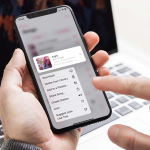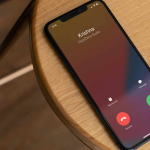Εδώ είναι κάτι συναρπαστικό για τους λάτρεις του Mac. Με το πιο πρόσφατο macOS Big Sur, μπορείτε τώρα να δημιουργήσετε και να προσαρμόσετε τα Memoji με τον τρόπο που κάνετε στο iPhone ή το iPad σας. Το Memoji σάς επιτρέπει να εκφράσετε καλύτερα τη διάθεση και τα συναισθήματά σας μέσω μοναδικών αυτοκόλλητων που ταιριάζουν με την προσωπικότητά σας. Είναι εγγυημένο ότι θα κάνει τις συνομιλίες σας στο iMessage πιο ελκυστικές.
Πώς να δημιουργήσετε αυτοκόλλητα Memoji στο macOS Big Sur
1. Ανοίξτε την εφαρμογή Messages σε Mac.
2. Τώρα, επιλέξτε μια συνομιλία και κάντε κλικ στο εικονίδιο του App Store δίπλα στο πεδίο κειμένου.
3. Επιλέξτε Memoji Stickers.
4. Κάντε κλικ στο εικονίδιο με τις 3 κουκκίδες στο αναδυόμενο πλαίσιο και επιλέξτε Νέο Memoji.
5. Τώρα μπορείτε να διασκεδάσετε δημιουργώντας ένα Memoji όπως θέλετε με προσαρμοσμένα μαλλιά, τόνο δέρματος, μάτια και πολλές άλλες επιλογές.
6. Όταν τελειώσετε, κάντε κλικ στο Τέλος για να δημιουργήσετε το προσαρμοσμένο Memoji σας.
Τώρα μπορείτε να το δείτε στην επιλογή των Memojis και να το χρησιμοποιήσετε σε μια συνομιλία.
Πώς να επεξεργαστείτε, να αντιγράψετε ή να διαγράψετε Memoji στο macOS Big Sur
Αφού δημιουργήσετε ένα Memoji, μπορείτε να το επεξεργαστείτε όποτε θέλετε. Μπορείτε επίσης να το αντιγράψετε ή να το διαγράψετε εάν θέλετε.
1. Απλώς κάντε κλικ στο εικονίδιο με τις τρεις κουκκίδες και επιλέξτε Επεξεργασία για να κάνετε αλλαγές στην εμφάνιση του Memoji.
2. Επιλέξτε Διπλότυπο για να δημιουργήσετε ένα αντίγραφο του Memoji.
3. Επιλέξτε Διαγραφή για να αφαιρέσετε οριστικά το Memoji.
Πώς να ορίσετε το Memoji ως ομαδική φωτογραφία στο iMessage στο macOS Big Sur
Όπως και στο Messages στο iOS 14, μπορείτε να ορίσετε ένα Memoji ως φωτογραφία για μια ομαδική συνομιλία.
1. Ανοίξτε την εφαρμογή Μηνύματα και ανοίξτε μια ομαδική συνομιλία. Κάντε κλικ στο εικονίδιο “i” και κάντε κλικ στην αλλαγή ονόματος ομάδας και φωτογραφίας.
2. Κάντε κύλιση προς τα κάτω και επιλέξτε το Memoji από τις επιλογές. Μπορείτε επίσης να κάνετε κλικ στο Δείτε περισσότερα για να δείτε άλλα διαθέσιμα Memoji.
3. Τώρα επιλέξτε τον τόνο δέρματος που προτιμάτε για το Memoji και κάντε κλικ στο Τέλος.
Πώς να ορίσετε το Memoji ως τη φωτογραφία προφίλ iMessage στο macOS Big Sur
Μπορείτε επίσης να ορίσετε ένα Memoji ως φωτογραφία σας στο iMessage για να στέλνετε εξατομικευμένα μηνύματα. Επιπλέον, το macOS Big Sur σάς επιτρέπει να επιλέξετε ποιος ακριβώς μπορεί να δει τι μοιράζεστε. Ακολουθήστε τα παρακάτω βήματα για να το ρυθμίσετε.
1. Στην εφαρμογή Μηνύματα, κάντε κλικ στο μενού Μηνύματα στο επάνω μέρος και επιλέξτε Προτιμήσεις.
2. Κάντε κλικ στην επιλογή Ρύθμιση ονόματος και κοινής χρήσης φωτογραφιών.
3. Κάντε κλικ στο Continue.
4. Τώρα, κάντε κλικ στο Προσαρμογή.
5. Επιλέξτε το Memoji σας. Μπορείτε ακόμη να επιλέξετε να δημιουργήσετε ένα νέο από εδώ κάνοντας κλικ στο σύμβολο +
6. Επιλέξτε τον τόνο του δέρματος που προτιμάτε και μετά κάντε κλικ στο Done.
7. Στη συνέχεια, θα ερωτηθείτε εάν θέλετε το Apple ID και η κάρτα μου στις Επαφές να ενημερωθούν με την επιλεγμένη φωτογραφία. Κάντε κλικ στο Use για επιβεβαίωση.
8. Στη συνέχεια, θα ερωτηθείτε εάν θέλετε να μοιράζεστε πάντα το όνομα και τη φωτογραφία σας με τις επαφές σας ή εάν θέλετε να σας ζητείται κάθε φορά πριν κοινοποιηθεί το όνομα και η φωτογραφία σας. Επιλέξτε την προτίμησή σας και μετά κάντε κλικ στο Τέλος.
Η φωτογραφία σας θα ενημερωθεί. Μπορείτε να το αλλάξετε ξανά ανά πάσα στιγμή, τοποθετώντας το δείκτη του ποντικιού πάνω του και, στη συνέχεια, κάνοντας κλικ στο Επεξεργασία.